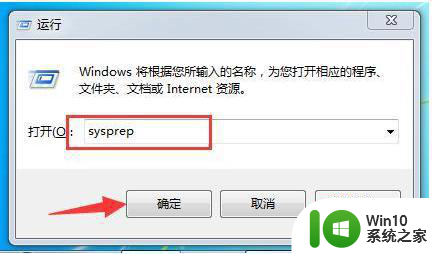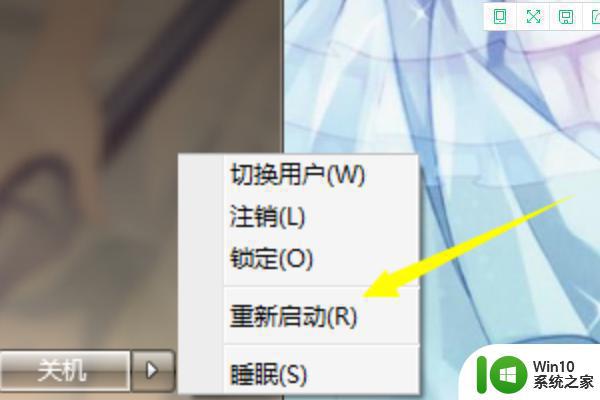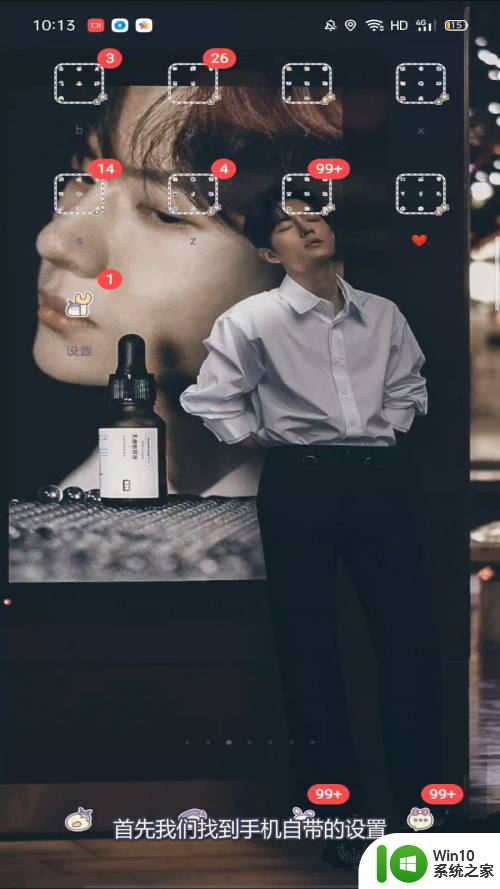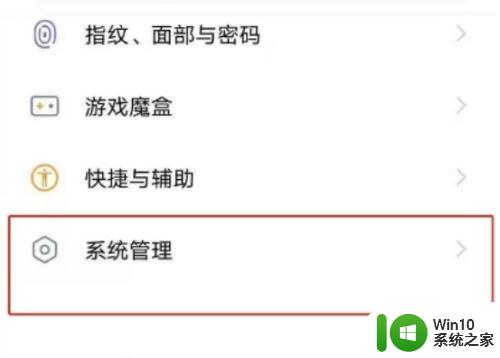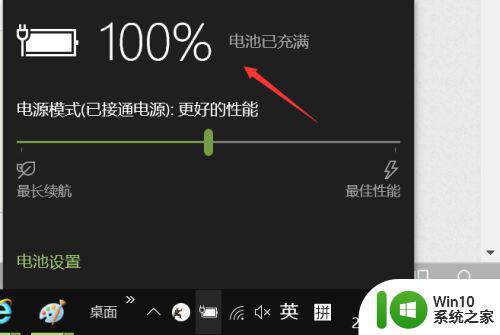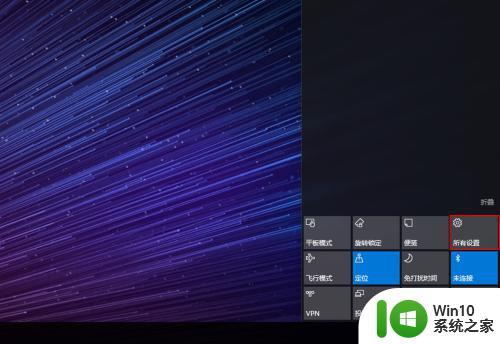小爱音箱恢复出厂设置的图文步骤 小爱音箱如何恢复出厂设置的详细步骤
更新时间:2023-12-13 11:16:07作者:xiaoliu
小爱音箱作为智能家居领域的重要成员,为我们的生活带来了许多便利和乐趣,有时候我们可能需要将小爱音箱恢复到出厂设置,以解决一些使用问题或者清除个人信息。小爱音箱如何进行恢复出厂设置呢?接下来我们将为大家详细介绍小爱音箱恢复出厂设置的步骤,希望能帮助大家更好地使用和管理自己的智能音箱。
具体步骤如下:
1、首先打开小爱音箱app,点击图示的位置展开图标。
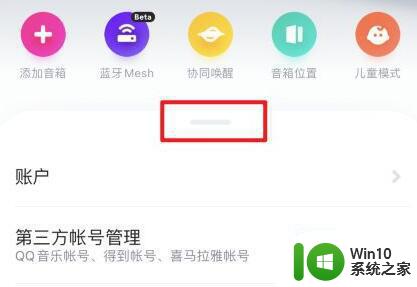
2、接着选择“解除绑定”
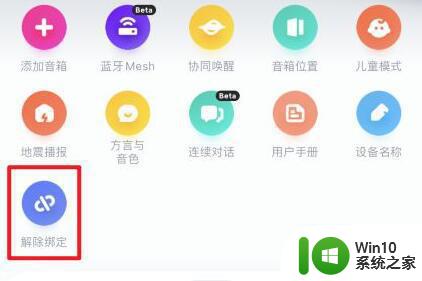
3、然后点击弹出菜单的“解除绑定”即可恢复出厂设置。
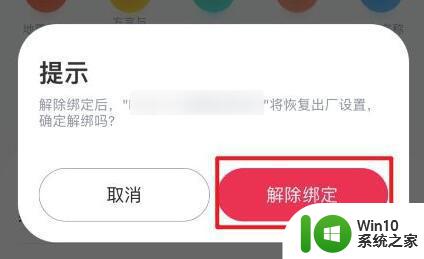
4、如果还是不行,就同时按住“上一曲”和“下一曲”键。
5、等待小爱音响发出“即将恢复出厂设置”声音后,松手即可恢复。
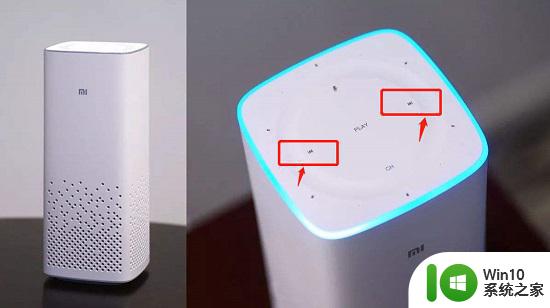
以上就是小爱音箱恢复出厂设置的图文步骤的全部内容,有需要的用户可以按照这些步骤进行操作,希望对大家有所帮助。